在这一部分,我们学习创建状态栏,菜单栏和工具栏。一个菜单是位于菜单栏的一组命令。一个工具栏有一些按钮,这些按钮在应用程序中拥有一些常用命令。状态栏显示状态信息,通常位于应用窗口下方。
qmainwindow
qmainwindow类提供了一个主应用窗口。这允许我们创建一个带有状态栏,工具栏和菜单栏的经典程序框架。
statusbar(状态栏)
一个状态栏是用于显示状态信息的一个组件。
|
1
2
3
4
5
6
7
8
9
10
11
12
13
14
15
16
17
18
19
20
21
22
23
24
25
26
|
#!/usr/bin/python3# -*- coding:utf-8 -*- import sys from pyqt5.qtwidgets import qmainwindow, qapplication class example(qmainwindow): def __init__(self): super().__init__() self.initui() def initui(self): self.statusbar().showmessage("ready") self.setgeometry(300,300,250,150) self.setwindowtitle("statusbar") self.show() if __name__ == '__main__': app = qapplication(sys.argv) ex = example() sys.exit(app.exec_()) |
状态栏在qmainwindow组件的帮助下被创建。
self.statusbar().showmessage("ready")
为了获取状态栏,我们调用类qtgui.qmainwindow的statusbar()方法。该方法的第一个调用创建一个状态栏。子序列调用返回状态栏对象。showmessage()展示在状态栏上的信息。
下面是这个小例子程序的运行结果:
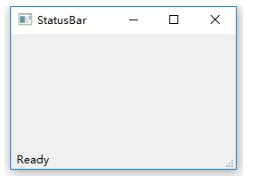
简单的菜单
菜单栏是gui应用程序的通用组件。他是一组位于多个菜单的命令。(mac os以不同的方式对待菜单栏。为了获得相似的输出,我们可以添加下列一行:menubar.setnativemenubar(false)。)
|
1
2
3
4
5
6
7
8
9
10
11
12
13
14
15
16
17
18
19
20
21
22
23
24
25
26
27
28
29
30
31
32
33
34
35
36
37
|
#!/usr/bin/python3# -*- coding:utf-8 -*-import sysfrom pyqt5.qtwidgets import qmainwindow,qaction, qapplication, qappfrom pyqt5.qtgui import qiconclass example(qmainwindow): def __init__(self): super().__init__() self.initui() def initui(self): exitact = qaction(qicon('exit.png'),'&exit',self) exitact.setshortcut('ctrl+q') exitact.setstatustip("exit application") exitact.triggered.connect(qapp.quit) self.statusbar() menubar = self.menubar() filemenu = menubar.addmenu("&file") filemenu.addaction(exitact) self.setgeometry(300,300,300,200) self.setwindowtitle("simple menu") self.show()if __name__ == '__main__': app = qapplication(sys.argv) ex = example() sys.exit(app.exec_()) |
在上面的例子程序中,我们创建了一个带有一个菜单的菜单栏。这个菜单包含一个动作,如果选中的话,将会终止该应用程序。当然,也创建了一个状态栏。这个动作也可以使用ctrl+q快捷键。
|
1
2
3
|
exitact = qaction(qicon("exit.png"),"&exit",self)exitact.setshortcut("ctrl+q")exitact.setstatustip("exit application") |
qaction是一个运行在菜单栏,工具栏和定制键盘快捷键的抽象类。在上面三行中,我们使用特定的图标和一个'exit'标签创建了一个行为。进一步说,一个快捷键为了这个行为被定义。第三行创建了一个状态提示,当鼠标经过该菜单选项的时候,被显示在状态栏上。
|
1
|
exitact.triggered.connect(qapp.quit) |
当我们选中这个特定的行为的时候,一个触发的信号被提交。该信号被连接到qapplication组件的quit()方法。这个会终止这个程序。
|
1
2
3
|
menubar = self.menubar()filemenu = menubar.addmenu("&file")filemenu.addaction(exitact) |
menubar()方法创建了一个菜单栏。我们使用addmenu()创建了一个文件按钮,并且使用addaction()方法添加一个行为。
下面是该小例子的截图:
![enter description here][2
子菜单
一个子菜单是位于另外一个菜单中的一个菜单。
|
1
2
3
4
5
6
7
8
9
10
11
12
13
14
15
16
17
18
19
20
21
22
23
24
25
26
27
28
29
30
31
32
33
34
35
36
37
38
|
#!/usr/bin/python3# -*- coding:utf-8 -*-import sysfrom pyqt5.qtwidgets import qmainwindow, qaction, qmenu, qapplicationclass example(qmainwindow): def __init__(self): super().__init__() self.initui() def initui(self): menubar = self.menubar() filemenu = menubar.addmenu("file") impmenu = qmenu("import",self) impact = qaction("import mail",self) impmenu.addaction(impact) newact = qaction("new", self) filemenu.addaction(newact) filemenu.addmenu(impmenu) self.setgeometry(300,300,300,200) self.setwindowtitle("submenu") self.show()if __name__ == '__main__': app = qapplication(sys.argv) ex = example() sys.exit(app.exec_()) |
在这个例子中,我们有两个菜单选项;一个位于文件菜单中,另一个位于文件的import子菜单中。
|
1
|
impmenu = qmenu("import", self) |
新的菜单使用qmenu创建。
|
1
2
|
impact = qaction("import mail", self)impmenu.addaction(impact) |
一个行为通过使用addaction()被添加到子菜单中。
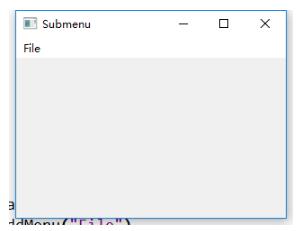
选项菜单
在下面的例子中,我们创建了一个按钮可以被选中或者是不被选中。
|
1
2
3
4
5
6
7
8
9
10
11
12
13
14
15
16
17
18
19
20
21
22
23
24
25
26
27
28
29
30
31
32
33
34
35
36
37
38
39
40
41
42
43
44
45
|
#!/usr/bin/python3# -*- coding:utf-8 -*-import sysfrom pyqt5.qtwidgets import qmainwindow,qapplication,qactionclass example(qmainwindow): def __init__(self): super().__init__() self.initui() def initui(self): self.statusbar = self.statusbar() self.statusbar.showmessage("ready") menubar = self.menubar() viewmenu = menubar.addmenu("view") viewstatact = qaction("view statusbar",self,checkable=true) viewstatact.setstatustip("view statusbar") viewstatact.setchecked(true) viewstatact.triggered.connect(self.togglemenu) viewmenu.addaction(viewstatact) self.setgeometry(300,300,300,200) self.setwindowtitle("check menu") self.show() def togglemenu(self,state): if state: self.statusbar.show() else: self.statusbar.hide()if __name__ == "__main__": app = qapplication(sys.argv) ex = example() sys.exit(app.exec_()) |
这个代码例子创建了带有一个行为的视图菜单。这个行为显示或者是隐藏状态栏。当状态栏可视的时候,菜单选项被选中。
|
1
|
viewstatact = qaction('view statusbar', self, checkable=true) |
使用checkable选项,我们创建了一个可选择菜单。
|
1
|
viewstatact.setchecked(true) |
因为状态栏在一开始的时候是可视的,我们使用setchecked()方法来设置该行为。
|
1
2
3
4
5
|
def togglemenu(self, state): if state: self.statusbar.show() else: self.statusbar.hide() |
依赖于行为选中的状态,我们设置状态栏是否显示。
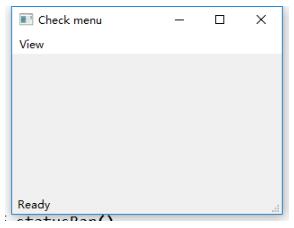
上下文菜单
一个上下文菜单,也被称作弹出菜单,一个出现在一些上下文中的一个命令列表。例如,在一个opera网页浏览器中,当你在一个网页中右击的时候,我们获得一个上下文菜单。在这里我们可以重新加载一个页面,回退,或者是查看页面源码。如果我们右击一个工具栏,我们将会得到管理工具栏的另一个上下文菜单。
|
1
2
3
4
5
6
7
8
9
10
11
12
13
14
15
16
17
18
19
20
21
22
23
24
25
26
27
28
29
30
31
32
33
34
35
36
|
#!/usr/bin/python3# -*- coding:utf-8 -*-import sysfrom pyqt5.qtwidgets import qmainwindow, qapp,qmenu,qapplicationclass example(qmainwindow): def __init__(self): super().__init__() self.initui() def initui(self): self.setgeometry(300,300,300,200) self.setwindowtitle("context menu") self.show() def contextmenuevent(self,event): cmenu = qmenu(self) newact = cmenu.addaction("new") opnact = cmenu.addaction("open") quitact = cmenu.addaction("quit") action = cmenu.exec_(self.maptoglobal(event.pos())) if action == quitact: qapp.quit()if __name__ == '__main__': app = qapplication(sys.argv) ex = example() sys.exit(app.exec_()) |
为了能够使用上下文菜单,我们必须重新集成contextmenuevent()方法。
|
1
|
action = cmenu.exec_(self.maptpglobal(event.pos())) |
该上下文菜单被exec_()方法显示。他们从事件对象中获得鼠标指针的坐标。maptoglobal()方法传递组件的坐标到全局的屏幕坐标。
|
1
2
|
if action == quitact: qapp.quit() |
如果从上下文菜单返回的行为等于退出行为,则程序被终止。
工具栏
在一个应用程序中,菜单栏组织了所有的命令。工具栏提供了常用命令的快速访问途径。
|
1
2
3
4
5
6
7
8
9
10
11
12
13
14
15
16
17
18
19
20
21
22
23
24
25
26
27
28
29
30
31
32
33
34
|
#!/usr/bin/python3# -*- coding:utf-8 -*-import sysfrom pyqt5.qtwidgets import qmainwindow, qaction, qapp,qapplicationfrom pyqt5.qtgui import qiconclass example(qmainwindow): def __init__(self): super().__init__() self.initui() def initui(self): exitact = qaction(qicon("exit.png"),"exit",self) exitact.setshortcut("ctrl+q") exitact.triggered.connect(qapp.quit) self.toolbar = self.addtoolbar("exit") self.toolbar.addaction(exitact) self.setgeometry(300,300,300,200) self.setwindowtitle("toolbar") self.show()if __name__ == '__main__': app = qapplication(sys.argv) ex = example() sys.exit(app.exec_()) |
在上面的例子中,我们创建了一个简单的工具栏。工具栏有一个工具行为,一个退出行为,当触发的时候终止程序。
|
1
2
3
|
exitact = qaction(qicon("exit.png"),"exit",self) exitact.setshortcut("ctrl+q") exitact.triggered.connect(qapp.quit) |
和上面例子中的菜单栏一样,我们创建了一个行为对象。该对象有一个标签,图标和一个快捷方式。qt.qmainwindow中的一个quit()方法被连接到触发信号中。
|
1
2
|
self.toolbar = self.addtoolbar("exit")self.toolbar.addaction(exitact) |
工具栏被addtoolbar()被创建。我们使用addaction()方法添加一个行为对象到工具栏中。
把他们放到一起
在最后一个例子中,我们将会创建一个菜单栏,工具栏和一个状态栏。我们也将会创建一个中心的组件。
|
1
2
3
4
5
6
7
8
9
10
11
12
13
14
15
16
17
18
19
20
21
22
23
24
25
26
27
28
29
30
31
32
33
34
35
36
37
38
39
40
41
42
43
44
|
#!/usr/bin/python3# -*- coding:utf-8 -*-import sysfrom pyqt5.qtwidgets import qmainwindow, qtextedit, qaction,qapplicationfrom pyqt5.qtgui import qiconclass example(qmainwindow): def __init__(self): super().__init__() self.initui() def initui(self): textedit = qtextedit() self.setcentralwidget(textedit) exitact = qaction(qicon("exit.png"),"exit",self) exitact.setshortcut("ctrl+q") exitact.setstatustip("exit application") exitact.triggered.connect(self.close) self.statusbar() menubar = self.menubar() filemenu = menubar.addmenu("&file") filemenu.addaction(exitact) toolbar = self.addtoolbar("exit") toolbar.addaction(exitact) self.setgeometry(300,300,350,250) self.setwindowtitle("main window") self.show()if __name__ == "__main__": app = qapplication(sys.argv) ex = example() sys.exit(app.exec_()) |
在这里,我们创建了一个文本编辑组件。我们也把它设置成为qmainwindow的中心组件。中心组件被分为剩余空间的所有空间。
本篇章中,我们学习了菜单栏,工具栏和状态栏,还有一个主程序窗口。希望能给大家一个参考,也希望大家多多支持服务器之家。
原文链接:https://blog.csdn.net/hongbochen1223/article/details/78883258










